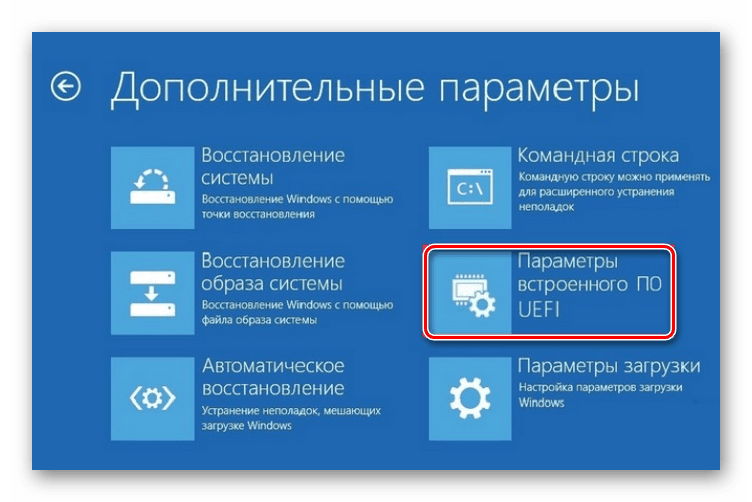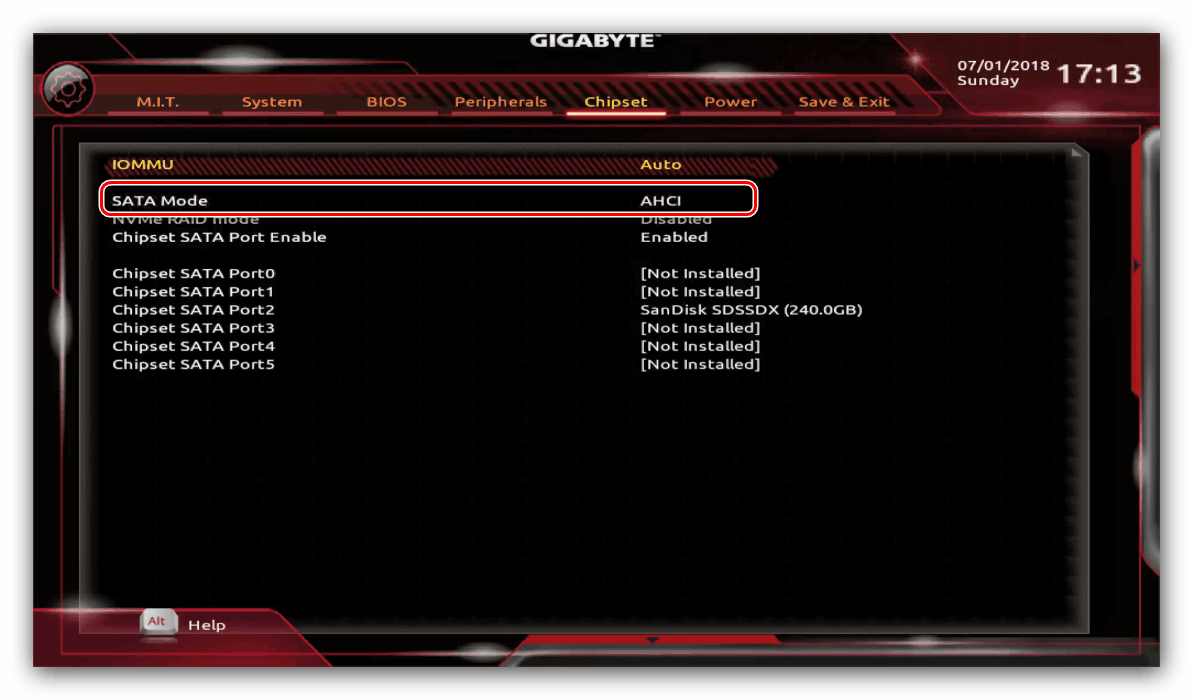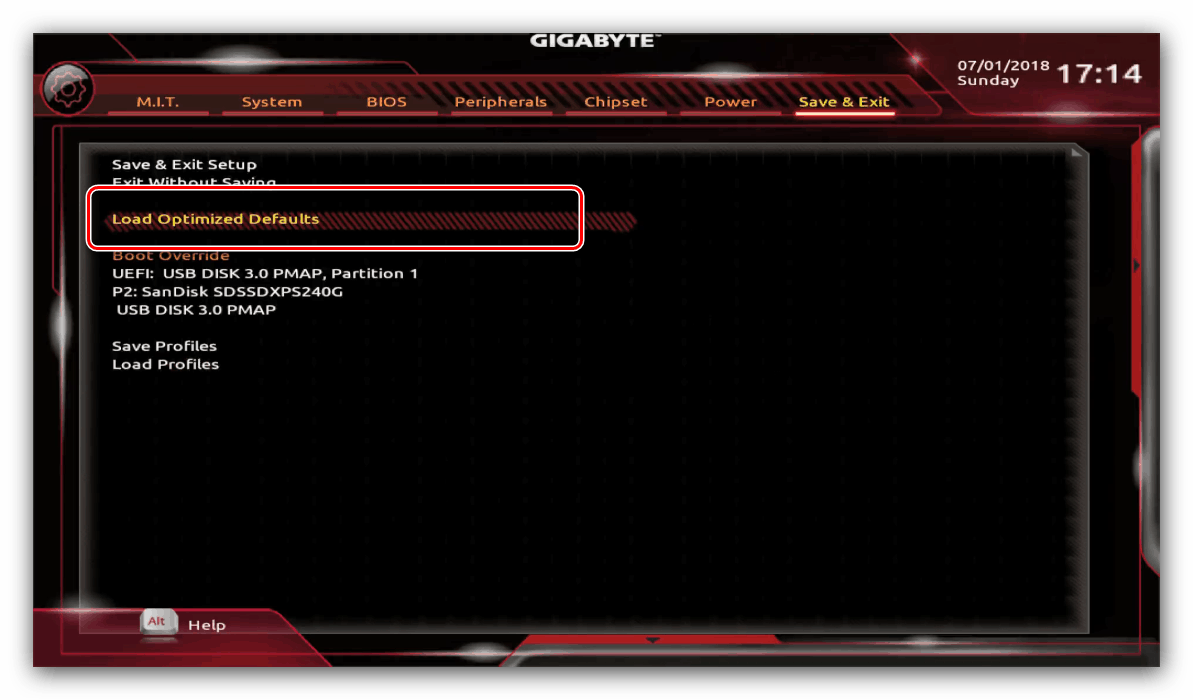Какво да направя, ако BIOS не вижда SSD
Твърдите твърди дискове бавно, но сигурно се изтласкват от пазара на HDD, въпреки че се използват главно като системни устройства за софтуер, който изисква бърз достъп до файловете. Понякога собственикът на нов SSD може да разстрои това устройство - BIOS на компютър или лаптоп не желае да разпознава устройството по никакъв начин. Днес ще разберем защо се случва това и как проблемът може да бъде решен.
Съдържанието
Защо BIOS не вижда SSD
Най-често такъв проблем възниква поради неправилни потребителски настройки на BIOS - софтуерът на дънната платка ще трябва да бъде конфигуриран отново. Също така е невъзможно да се изключат механични повреди с платката, кабела или самия диск. И накрая, платката може да е несъвместима с SSD. Обмислете възможности за решаване на всяка от причините.
Метод 1: Настройте параметрите на BIOS
Най-честата причина, поради която SSD устройството не се разпознава в BIOS е неправилна настройка: SATA портът е деактивиран или работи в неправилен режим, параметрите за дата се губят поради изключване на CMOS батерията, а поради овърклок борда не работи правилно. Методът за отстраняване на тези проблеми е очевиден - в BIOS трябва да въведете правилните настройки. Тъй като има много възможности за изпълнение на микропрограмата на платката, ние няма да можем да ги разгледаме всички, и затова ще използваме производителя на дънната платка UEFI Gigabyte като пример.
Подходяща SATA конфигурация
Съвременните дънни платки поддържат няколко режима на сериен ATA-порт. За SSD, трябва да изберете опцията AHCI.
Вижте също: Как да активирате AHCI в BIOS
- Въведете BIOS, като използвате клавишната комбинация, докато компютърът се зарежда или рестартирате в него (поддържа се в Windows 10).
![Dopolnitelnyie-parametryi-при-perezagruzke-Vindovs-8]()
урок: Как да влезете в BIOS
- На дъски Gigabyte отидете в секцията „Чипсет“ и използвайте елемента „SATA Mode“ .
![Отворете настройките за чипсет SATA Mode, за да активирате SSD в BIOS]()
Изберете опцията "AHCI" . - За да запишете въведените параметри, използвайте раздела “Save & Exit” , където изберете елемента от менюто със същото име.
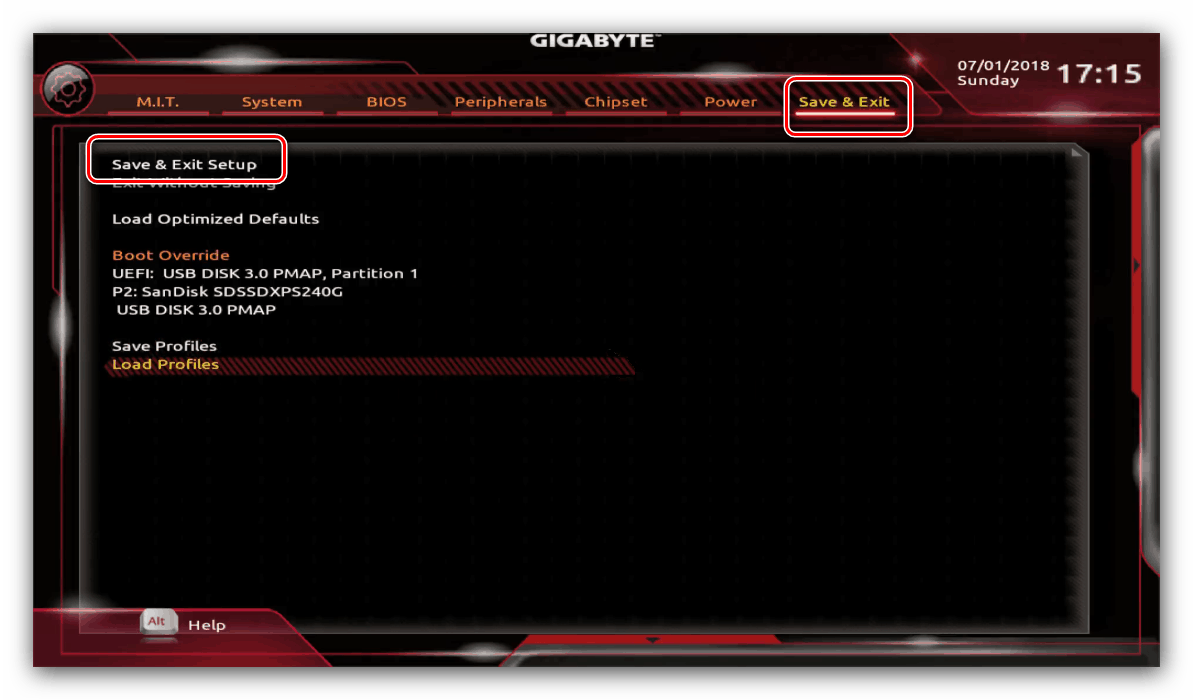
Задайте час и дата
Понякога се наблюдават проблеми с разпознаването на задвижванията поради провал на времето и датата. Трябва да зададете действителните стойности на тези параметри, за които направете следното:
- В BIOS отидете в раздела „Система“ .
- Намерете елементите “System Date” и “System Time”, в които се показват текущите индикатори за дата и час.
- Запазете настройките в раздела „Запазване и изход“ .
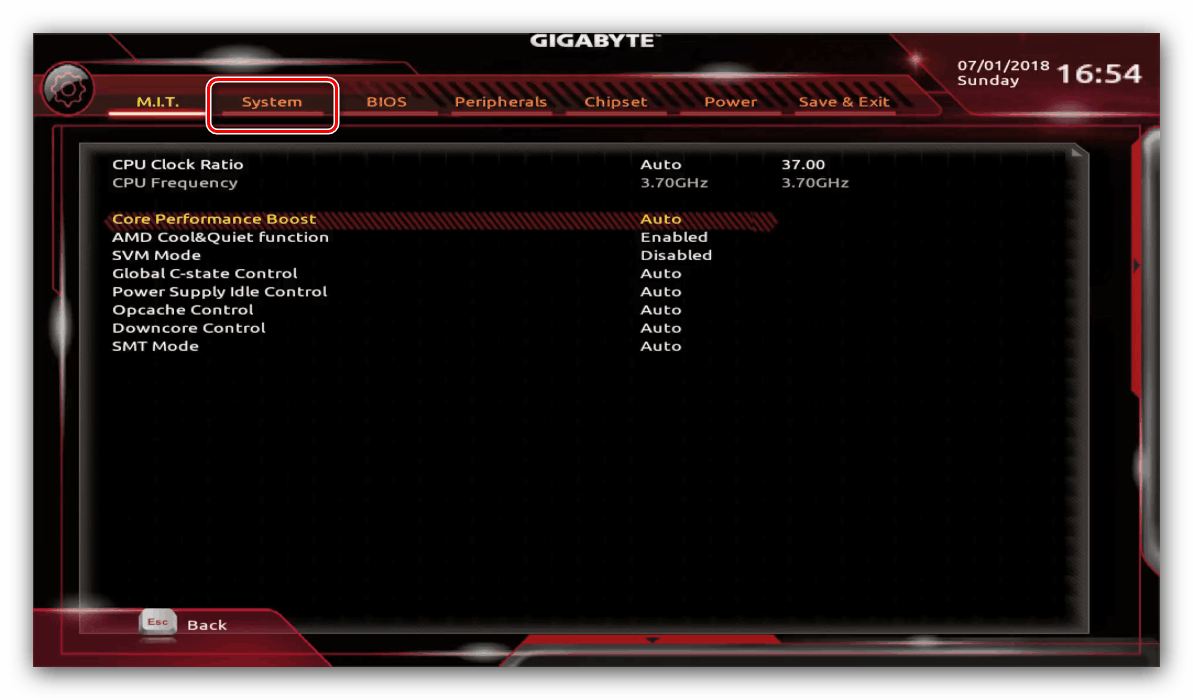
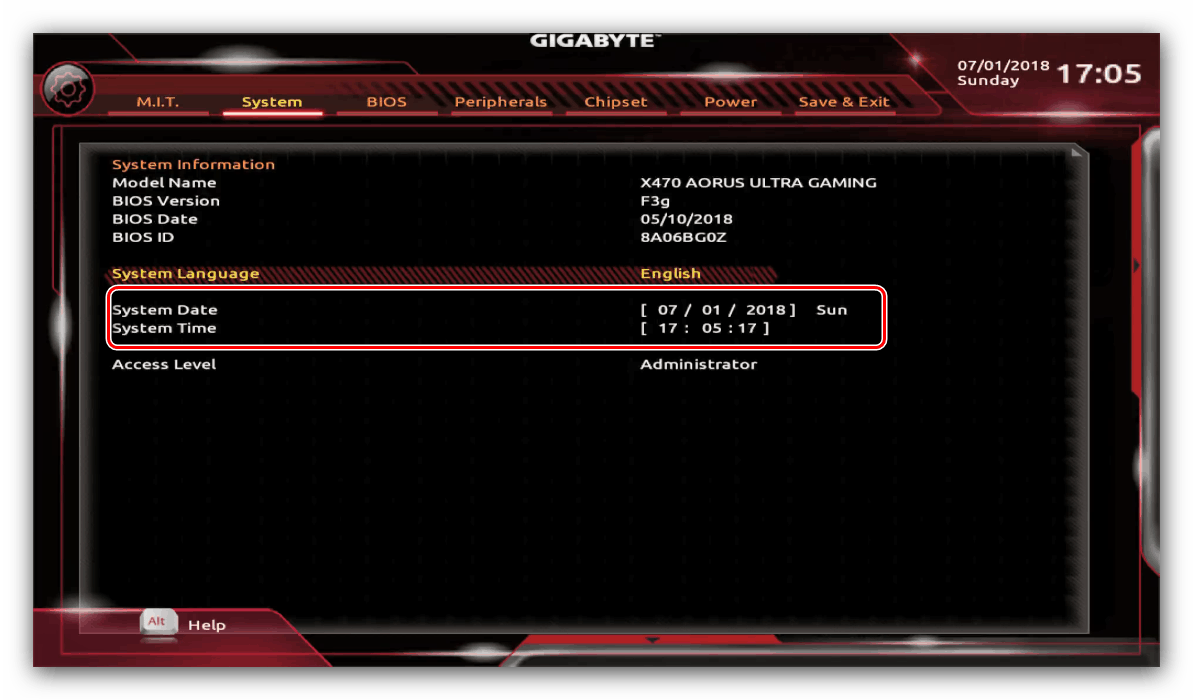
Метод 2: Нулирайте настройките на BIOS
В редки случаи фърмуерът на платката може да не отговори на въведените настройки или SSD е свързан “към горещо”, което не се препоръчва. За да разрешите проблема, нулирайте фърмуера.
- На някои модерни "дънни платки" можете да възстановите настройките директно от помощната програма за конфигуриране - просто отидете на раздела за параметри на запаметяване и се обадете на елемента "Оптимизирани настройки по подразбиране" или с подобно значение в името.
![Възстановете фабричните настройки на UEFI, за да активирате SSD в BIOS]()
Вижте също: Какво е Load Optimized Defaults в BIOS
- В друго изпълнение, можете да заредите фабричните настройки, когато включите компютъра: задържайте за кратко бутона за захранване или го натиснете заедно със специална клавишна комбинация.
- Възможната опция за всички дъски е превключване на специален джъмпер или просто изваждане на CMOS батерията за минута.
![Jumper за нулиране на настройките на BIOS за разпознаване на SSD]()
Още подробности: Как да нулирате BIOS
Метод 3: Проверете за механични повреди
Най-неприятният тип проблеми, които пречат на BIOS да разпознава SSD, са хардуерни проблеми. За първоначалната диагностика на такива проблеми направете следното:
- Извадете устройството и го свържете към компютъра, като операционната система се зарежда чрез специален адаптер. Ако SSD се определи нормално, проблемът определено не е в него.
- Проверете щифтовете на SSD порта, двата края на SATA кабела и съответния конектор на дънната платка. Понякога дори и най-малкото замърсяване или увреждане на обектите може да доведе до затруднения, така че трябва да почистите контактите с обезмаслител - бензин или слаби алкохоли.
- Ако е възможно, проверете дали други SSD-та работят с вашата дънна платка. Струва си да изберем дискове от други производители.
По този начин е възможно да се определи кой компонент на пакета "борд-кабел-SSD" е бил неуспешен. Решението на проблема е очевидно - замяна на дефектен елемент или свързване с сервизен център.
заключение
Както виждате, BIOS може да не разпознае SSD по много причини. Най-често това е само софтуерен проблем, но не можете да изключите хардуерен отказ на платката, кабела или самия диск.